Τα Windows 10 δεν αναγνωρίζουν τηλέφωνα Android
Εάν ο υπολογιστής σας με Windows 10 δεν αναγνωρίζει το κινητό σας τηλέφωνο Android ακόμα και αφού το συνδέσει με (Android)καλώδιο(USB) USB, ακολουθούν ορισμένες συμβουλές αντιμετώπισης προβλημάτων που θα σας βοηθήσουν. Μπορεί να υπάρχουν διάφοροι λόγοι για τους οποίους ένας χρήστης Android ενδέχεται να μην έχει πρόσβαση στα δεδομένα του τηλεφώνου σε έναν υπολογιστή με Windows 10 . Ας διερευνήσουμε ορισμένες αιτίες και λύσεις, ώστε να μπορέσετε να διορθώσετε το πρόβλημα γρήγορα.
Υπάρχουν διάφοροι τρόποι μεταφοράς αρχείων από Android σε Windows(transfer files from Android to Windows) και αντίστροφα. Ωστόσο, η μέθοδος του καλωδίου USB είναι ίσως ο πιο γρήγορος και αποτελεσματικός τρόπος για κάθε χρήστη. Το πρόβλημα ξεκινά όταν οι χρήστες δεν βλέπουν το κινητό τους σε Αυτό το PC(This PC) του File Explorer.
Οι βασικές αιτίες για τις οποίες τα Windows 10 σας δεν αναγνωρίζουν κινητά(Android) Android-
- Δεν έχετε αλλάξει τον τύπο σύνδεσης από Φόρτιση μόνο(Charging only) σε μεταφορά αρχείων ή κάτι άλλο.
- Το καλώδιο USB είναι κατεστραμμένο.
- Η θύρα USB(USB) του υπολογιστή σας δεν λειτουργεί.
- Ο υπολογιστής σας έχει ορισμένα προβλήματα που σχετίζονται με το πρόγραμμα οδήγησης.
Τα Windows 10 δεν αναγνωρίζουν τηλέφωνα Android
Εάν τα Windows 10(Windows 10) δεν αναγνωρίζουν το τηλέφωνό σας Android , ακολουθήστε αυτά τα βήματα-
- Ελέγξτε τον τύπο σύνδεσης
- Αλλάξτε καλώδιο USB και θύρα
- Απεγκαταστήστε τη συσκευή από τη Διαχείριση Συσκευών(Device Manager)
- Εγκαταστήστε το πρόγραμμα οδήγησης συσκευής MTP USB.
1] Ελέγξτε τον τύπο σύνδεσης
Όταν συνδέετε το τηλέφωνό σας στον υπολογιστή σας, δεν σας επιτρέπει να έχετε πρόσβαση σε όλα τα αρχεία, από προεπιλογή. Συμβαίνει επειδή μια αλλαγή οφείλεται στο κινητό σας Android . Η προεπιλεγμένη ρύθμιση έχει οριστεί ως Φόρτιση μόνο(Charging only) , η οποία κάνει αυτό που ορίζει. Με άλλα λόγια, εάν συνδέσετε το τηλέφωνό σας στον υπολογιστή σας με καλώδιο(USB) USB, φορτίζει τη συσκευή σας αντί να εμφανίζει αρχεία.
Επομένως, πρέπει να ξεκλειδώσετε το τηλέφωνό σας, να βρείτε το αντίστοιχο εικονίδιο στη γραμμή κατάστασης και να επιλέξετε την επιλογή Μεταφορά αρχείων(File Transfer) . Για ενημέρωσή σας, αυτό το συγκεκριμένο όνομα ρύθμισης μπορεί να είναι διαφορετικό στο κινητό σας.
2] Ελέγξτε το καλώδιο USB και τη θύρα
Καθώς χρησιμοποιείτε ένα καλώδιο(USB) USB και δύο θύρες USB , συνιστάται να βεβαιωθείτε ότι λειτουργούν χωρίς κανένα ελάττωμα. Εάν κάποιο από αυτά έχει κάποιο πρόβλημα, υπάρχει μεγάλη πιθανότητα να εμφανιστεί ένα τέτοιο ζήτημα. θα τα κανεις αυτα...
- Χρησιμοποιήστε το καλώδιο(USB) USB με άλλο κινητό για να ελέγξετε αν λειτουργεί ή όχι.
- Αλλάξτε τη θύρα USB(USB) του υπολογιστή σας για να βεβαιωθείτε ότι η θύρα USB(USB) δεν έχει κανένα πρόβλημα.
- Προσπαθήστε να επαναφορτίσετε το κινητό σας με το ίδιο καλώδιο(USB) USB, ώστε να γνωρίζετε ότι η θύρα MicroUSB ή Type-C λειτουργεί καλά.
3] Απεγκαταστήστε(Uninstall) τη συσκευή από τη Διαχείριση Συσκευών(Device Manager)
Εάν ο υπολογιστής σας δεν εμφανίζει το κινητό σας Android ακόμα και αφού επιλέξετε την επιλογή Μεταφορά αρχείων(File Transfer) , ήρθε η ώρα να απεγκαταστήσετε τη συσκευή από τον υπολογιστή σας. Με άλλους όρους, επαναφέρει όλα όσα σχετίζονται με τη συσκευή, έτσι ώστε ο υπολογιστής σας να διαγράψει όλη την υπάρχουσα προσωρινή μνήμη και να αναγνωρίσει ξανά τη συσκευή.
Για να ξεκινήσετε, πρέπει να ανοίξετε τη Διαχείριση Συσκευών(Device Manager) . Είναι δυνατό να το κάνετε χρησιμοποιώντας το πλαίσιο αναζήτησης της γραμμής εργασιών ή μπορείτε να πατήσετε (Taskbar)Win+X για να βρείτε την επιλογή Διαχείριση Συσκευών(Device Manager) . Αφού ανοίξετε τη Διαχείριση Συσκευών(Device Manager) , συνδέστε το τηλέφωνό σας στον υπολογιστή σας και επιλέξτε την επιλογή Μεταφορά αρχείων(File Transfer) , όπως αναφέρεται στην πρώτη λύση.
Τώρα, αναπτύξτε την επιλογή Φορητές συσκευές(Portable Devices) , κάντε δεξί κλικ στο όνομα της συσκευής σας και επιλέξτε Απεγκατάσταση συσκευής(Uninstall device ) .
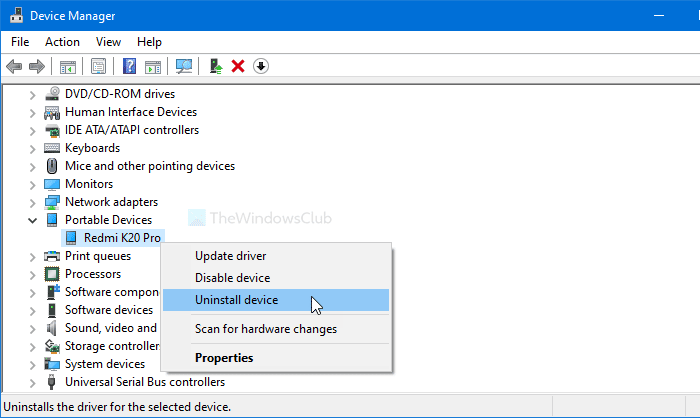
Μετά από αυτό, σας ζητά να επιβεβαιώσετε την αλλαγή. Μπορείτε να το κάνετε κάνοντας κλικ στο κουμπί Κατάργηση εγκατάστασης(Uninstall ) .
Τώρα, επανασυνδέστε τη συσκευή σας με το καλώδιο(USB) USB και ελέγξτε αν εμφανίζεται στην Εξερεύνηση αρχείων(File Explorer) ή όχι.
4] Εγκαταστήστε το πρόγραμμα οδήγησης συσκευής MTP USB
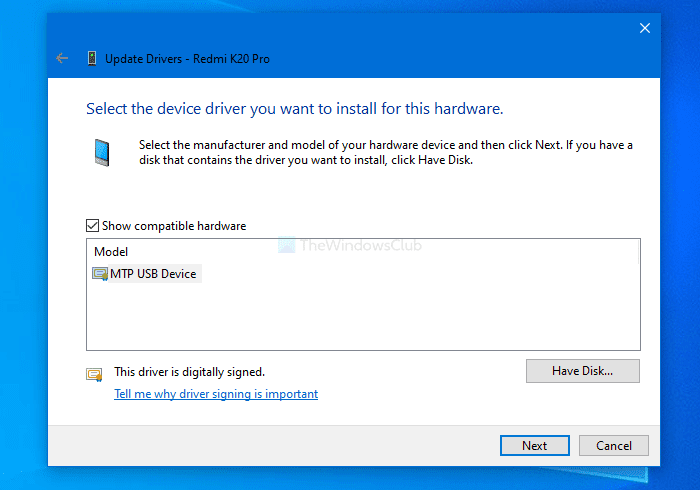
Για να το κάνετε, ανοίξτε πρώτα τη Διαχείριση Συσκευών(Device Manager) . Για αυτό, πατήστε Win+X και επιλέξτε Διαχείριση Συσκευών(Device Manager) από τη λίστα. Τώρα, κάντε δεξί κλικ στη συσκευή σας και επιλέξτε την επιλογή Ενημέρωση προγράμματος οδήγησης(Update driver) .
Στη συνέχεια, κάντε κλικ στο Αναζήτηση στον υπολογιστή μου για προγράμματα οδήγησης(Browse my computer for drivers) και Επιτρέψτε μου να επιλέξω από μια λίστα διαθέσιμων προγραμμάτων οδήγησης στον υπολογιστή μου(Let me pick from a list of available drivers on my computer) . Αφού τα επιλέξετε, βεβαιωθείτε ότι είναι επιλεγμένη η επιλογή MTP USB Device . Εάν ναι, κάντε κλικ στο κουμπί Επόμενο(Next ) για να ξεκινήσει η διαδικασία εγκατάστασης.
Μόλις ολοκληρωθεί, ανοίξτε την Εξερεύνηση αρχείων(File Explorer) για να βρείτε τη συσκευή σας.
Ενημερώστε μας αν αυτό βοήθησε.
Related posts
Αντικατοπτρίστε ή μεταδώστε την οθόνη Android ή iPhone στα Windows 10 χρησιμοποιώντας το LetsView
Παρακολουθήστε την τοποθεσία των παιδιών και παρακολουθήστε τη χρήση της εφαρμογής στο Android
Πώς να αλλάξετε από Windows Phone σε Android Phone
15 καλύτερες εφαρμογές ελέγχου ταυτότητας τείχους προστασίας για τηλέφωνα Android
Πώς να αφαιρέσετε εφαρμογές που τα τηλέφωνα Android δεν σας επιτρέπουν να απεγκαταστήσετε;
Πώς να εγκαταστήσετε το Bliss OS 12 με Android 10 σε οποιονδήποτε υπολογιστή
Ρυθμίστε το PushBullet με Chrome και Android για αποστολή αρχείων σε όλες τις συσκευές
Πώς να κάνετε το Signal την προεπιλεγμένη εφαρμογή ανταλλαγής μηνυμάτων SMS στο Android
Κριτική βιβλίου - Τηλέφωνα Android για Dummies
True Key Password Manager για Windows PC, Android και iPhone
Το Virtoo σάς επιτρέπει να ελέγχετε το τηλέφωνό σας Android από υπολογιστή με Windows
Ορισμός κατακερματισμού Android, Πρόβλημα, Πρόβλημα, Γράφημα
Ενεργοποιήστε το Cloud Backup για την εφαρμογή Microsoft Authenticator σε Android και iPhone
Πώς να απεγκαταστήσετε πλήρως το Microsoft Teams από Windows και Android
Πώς να εγκαταστήσετε πρόσθετα στο Outlook για Android και iOS
Πώς να μετατρέψετε το αρχείο EXE σε αρχείο APK για εκτέλεση σε Android
Ο υπολογιστής Windows 10 δεν αναγνωρίζει ή δεν συνδέεται με τηλέφωνο Android
Πώς να βαθμονομήσετε την μπαταρία των τηλεφώνων Android για ακριβείς μετρήσεις ισχύος
Πώς να κλείσετε όλες τις καρτέλες στο Edge ταυτόχρονα σε Android και iOS
Πώς να μετατρέψετε το τηλέφωνό σας σε μικρόφωνο για υπολογιστή με Windows
